电脑显卡是影响电脑图形处理能力的重要硬件之一,不同的显卡有不同的性能和特点,适用于不同的用途和场景。如果您想要了解您的win10电脑的显卡配置,有多种方法可以实现。本文将介绍三种常用的查看win10电脑显卡的方法,下面我们一起来看看具体介绍吧。
一、通过设备管理器查看设备管理器是 Windows 系统自带的一个工具,可以查看和管理电脑上的所有硬件设备,包括显卡。通过设备管理器查看显卡的步骤如下:
1、在桌面空白处,右键单击,选择“显示设置”;2、在打开的“设置”窗口中,左侧点击“显示”,然后右侧点击“显示适配器属性”;3、在弹出的“显示适配器属性”窗口中,可以看到显卡的基本信息,如型号、制造商、内存大小等;
4、如果想要查看更多的信息,可以点击“属性”按钮,然后在打开的“属性”窗口中,选择“详细信息”选项卡,可以看到显卡的更多属性,如驱动程序版本、设备 ID、硬件 ID 等。
二、通过驱动人生查看通过驱动人生查看显卡配置,可以清楚看显卡的型号、厂商、内存大小等等,也是最简单快捷的方法。
驱动人生(官方版)驱动业界标准,全自动检测安装,智能修复 立即下载 好评率97% 下载次数:4889621 1、下载并安装打开“驱动人生”软件,切换到【硬件信息】板块,便可以查看相关信息。
三、通过DirectX诊断工具查看DirectX 诊断工具是 Windows 系统自带的一个工具,可以检测和诊断电脑上的 DirectX 相关的组件,包括显卡。通过 DirectX 诊断工具查看显卡的步骤如下:
1、在键盘上,按下“Win + R”组合键,打开“运行”窗口;2、在“运行”窗口中,输入“dxdiag”(不含引号),然后点击“确定”或按下“回车”键;3、在打开的“DirectX 诊断工具”窗口中,选择“显示”选项卡,可以看到显卡的详细信息,如型号、制造商、内存大小、驱动程序日期、驱动程序版本等;
4、如果想要查看更多的信息,可以点击“保存所有信息”按钮,将所有信息保存为一个文本文件,然后用记事本或其他文本编辑器打开查看。
以上就是win10怎么看电脑显卡,win10电脑显卡查看方法指南。希望对大家有所帮助。如果遇到网卡、显卡、蓝牙、声卡等驱动的相关问题都可以下载“驱动人生”进行检测修复,同时驱动人生支持驱动下载、驱动安装、驱动备份等等,可以灵活的安装驱动。
win10怎么看电脑显卡电脑显卡电脑显卡查看win10电脑显卡查看